Ако със семейството си споделяте определени акаунти, като например услуги за стрийминг, споделянето на пароли вероятно е нещо обичайно в домакинството ви. За щастие, сега имате възможност да споделяте пароли на своя iPhone с доверени контакти.
Защо ще ви хареса този съвет:
- Лесно и сигурно споделяйте пароли с приятели и близки.
- Създайте няколко групи, за да можете да споделяте пароли между конкретни контакти.
Как да споделяте пароли в iPhone & iPad
Системни изисквания
Този съвет работи на iPhone с iOS 17 или по-нова версия, или на iPad с iPadOS 17 или по-нова версия. Научете как да актуализирате до iOS 17.
Когато създавате групата си за споделени пароли, можете да изберете всеки, който да бъде част от нея. Това могат да бъдат хора от вашата група за семейно споделяне или някой от списъка ви с контакти. След като iPhone на съпругата ми бъде актуализиран до iOS 17, определено ще използвам тази функция за споделяне на важни пароли за акаунти, до които тя може да има нужда от достъп, когато не съм наблизо. За повече съвети за сигурността на iPhone, вижте нашия безплатен Съвет на деня. А сега ето как да споделяте пароли на iPhone:
 Открийте скритите функции на вашия iPhoneПолучавайте по един дневен съвет всеки ден (със снимки на екрана и ясни инструкции), за да можете да овладеете своя iPhone само за една минута на ден.
Открийте скритите функции на вашия iPhoneПолучавайте по един дневен съвет всеки ден (със снимки на екрана и ясни инструкции), за да можете да овладеете своя iPhone само за една минута на ден.
- Отворете приложението Settings и докоснете Passwords.
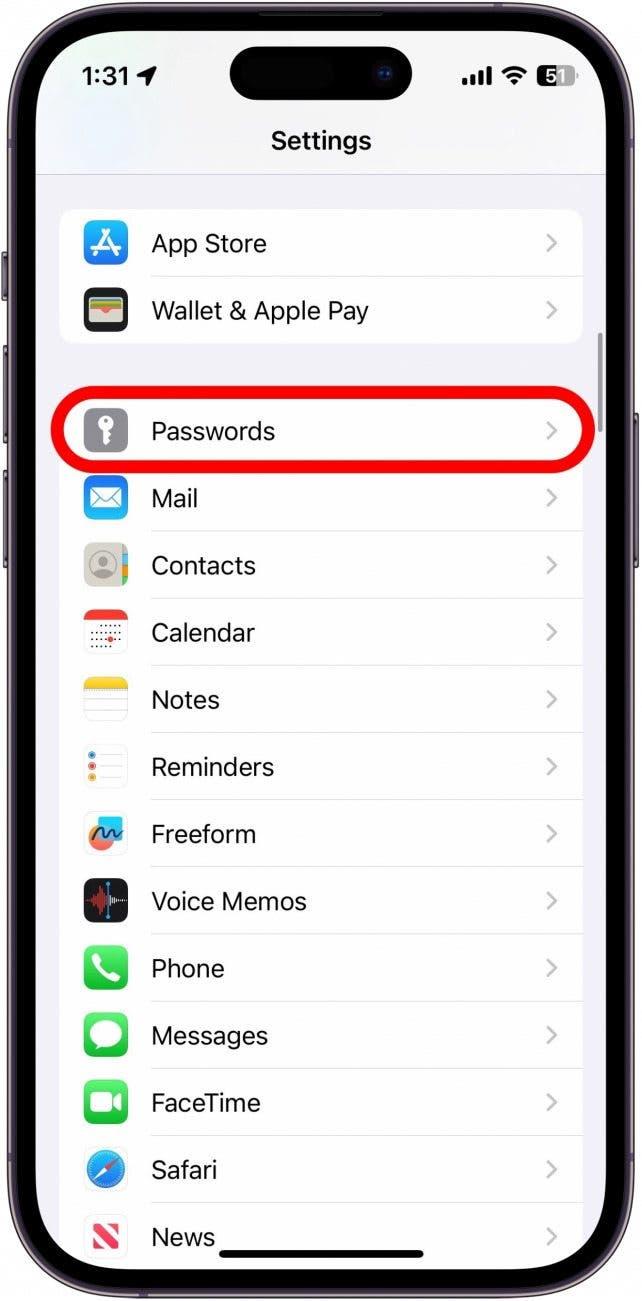
- Възможно е да видите съобщение за споделяне на паролите със семейството си, като в този случай можете просто да докоснете „Започни“. Ако не виждате това съобщение, докоснете иконата Plus.
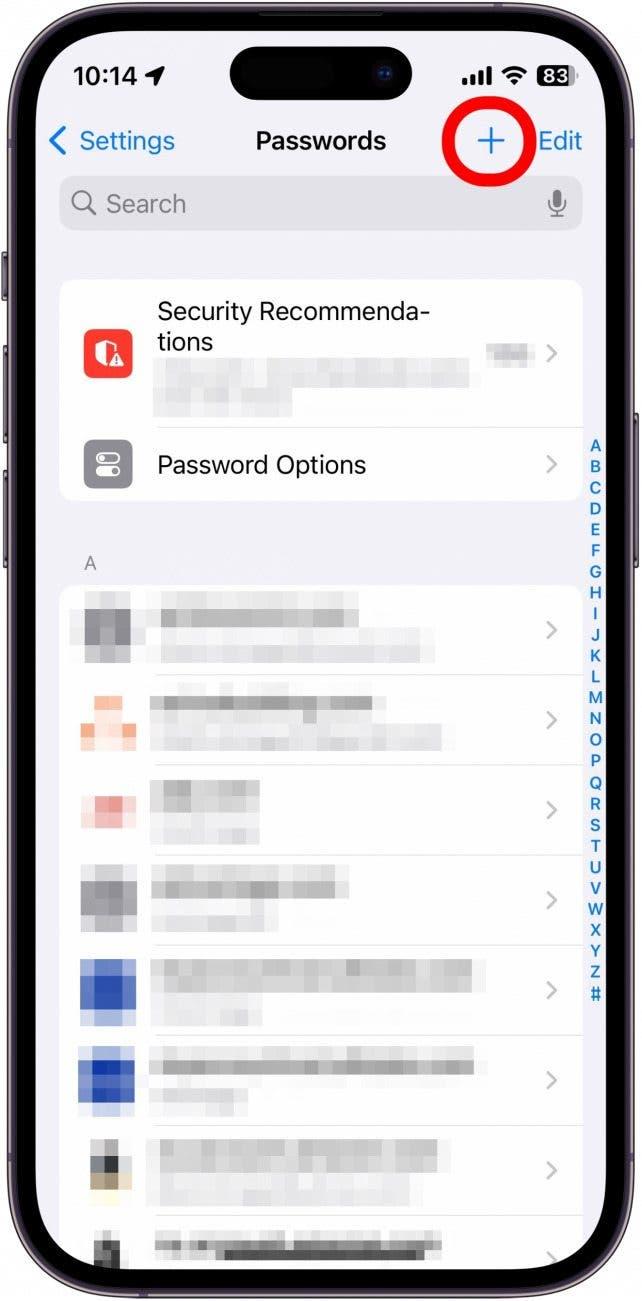
- След това докоснете Нова споделена група.
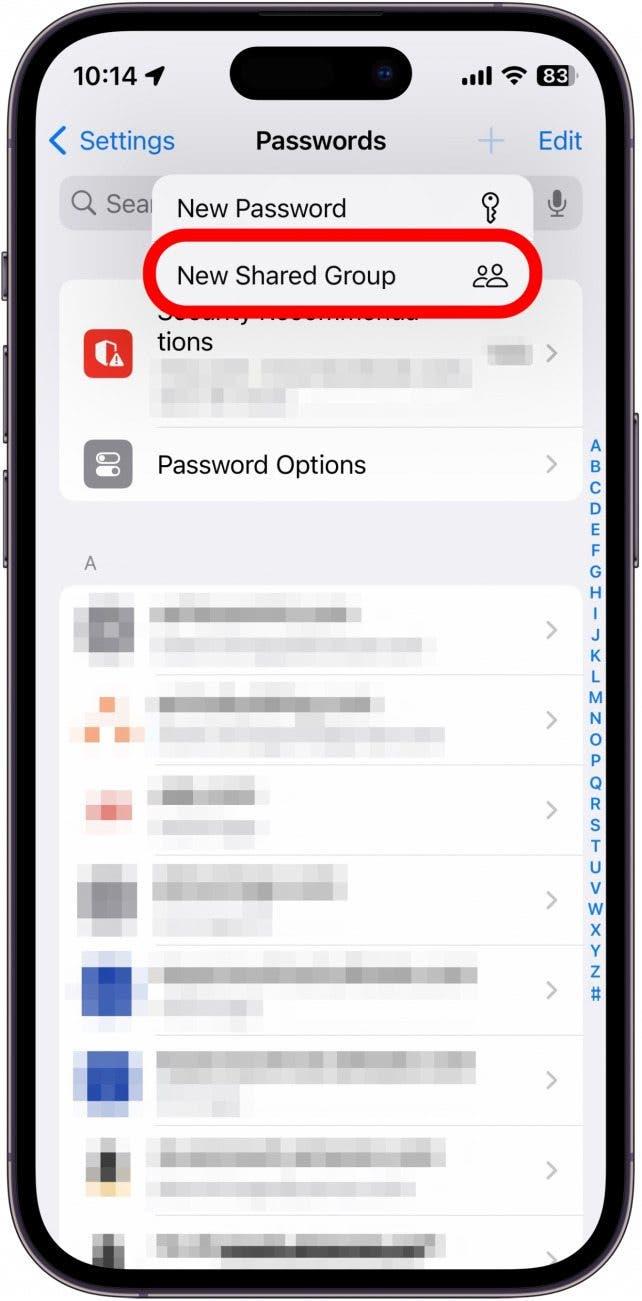
- Докоснете Продължи.
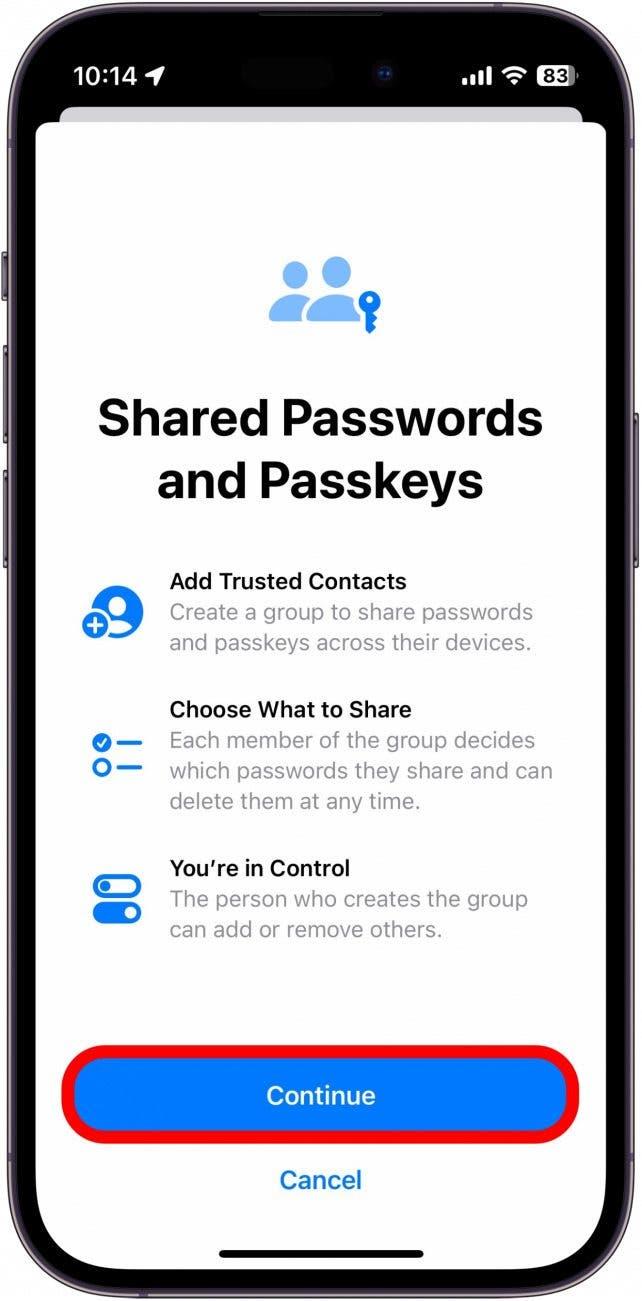
- Дайте име на групата си.
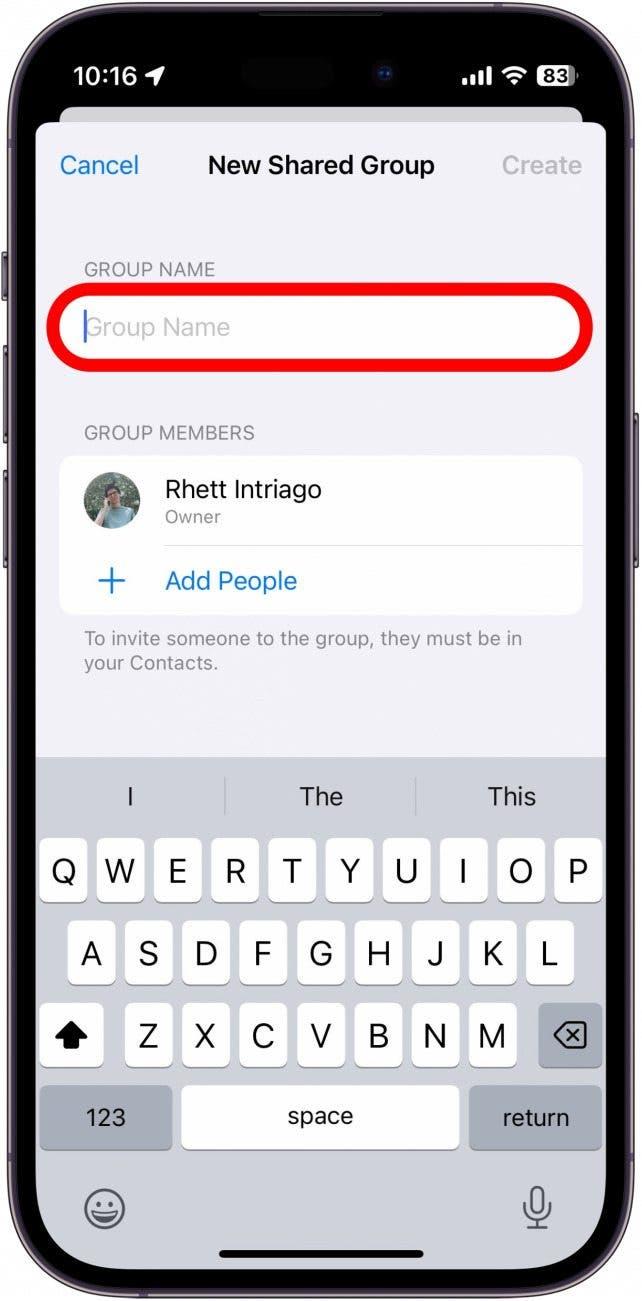
- Докоснете Add People (Добавяне на хора) под името си, за да добавите други хора към групата си.
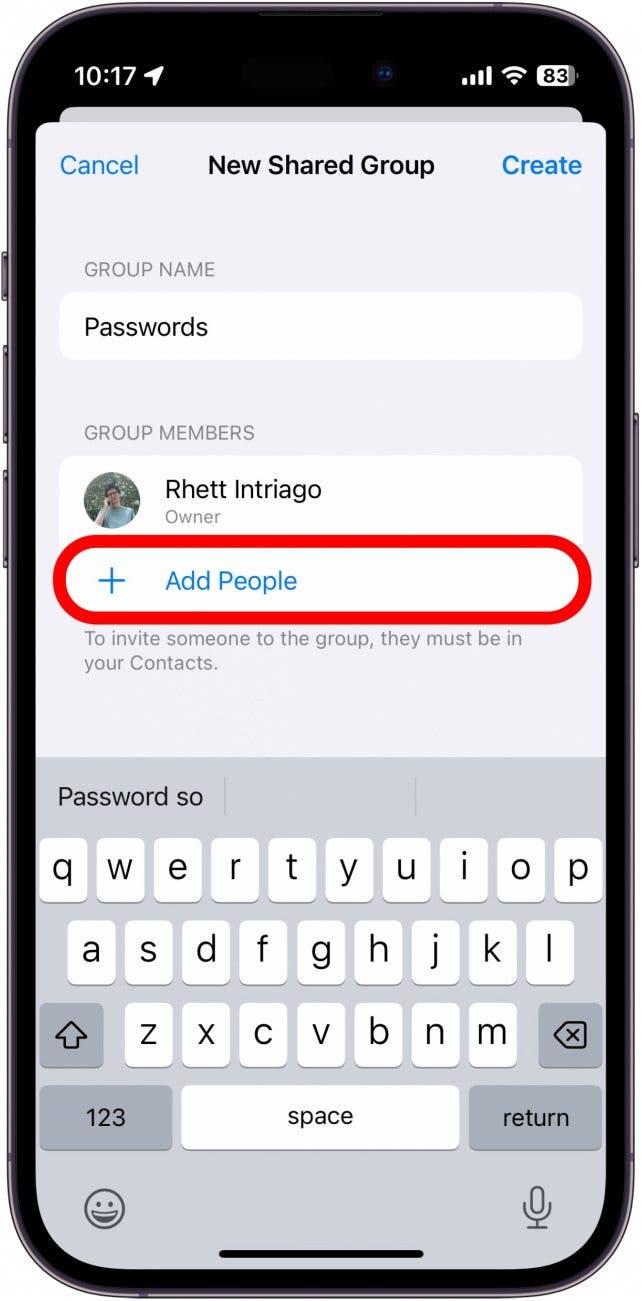
- Въведете имената или телефонните номера на всички, които искате да добавите към групата. Забележка: Контактите ви трябва да са актуализирани до iOS 17, за да бъдат добавени към вашата група.
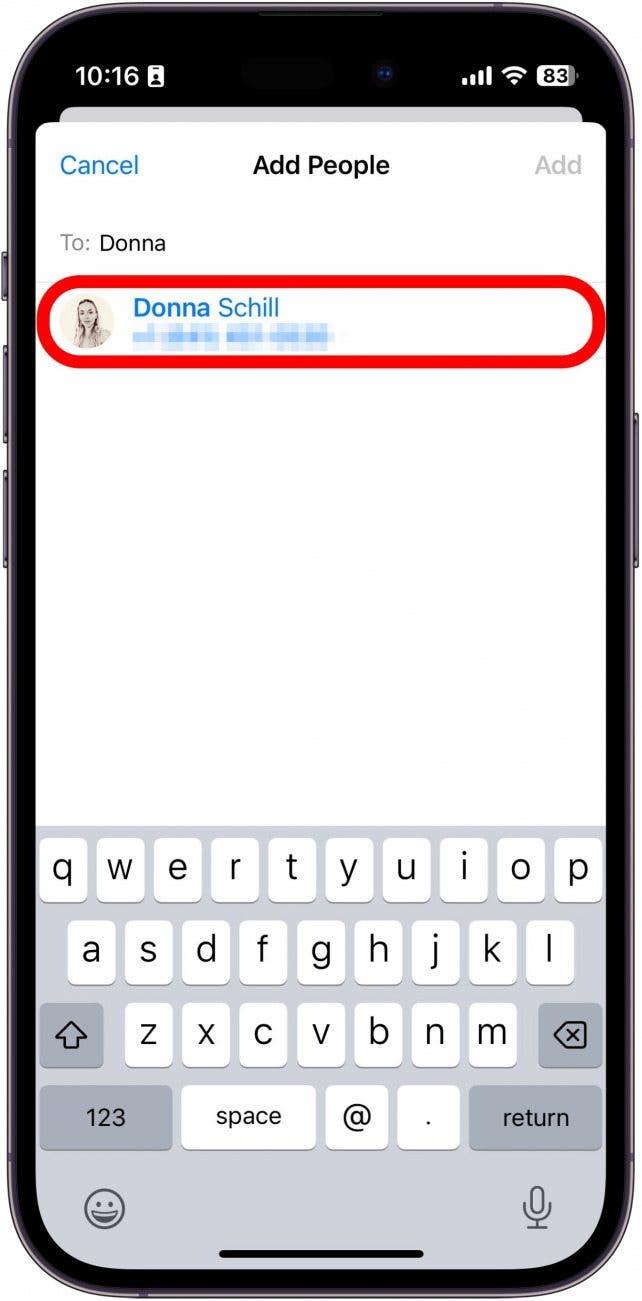
- Докоснете Добавяне, за да добавите контакта си към групата с парола.
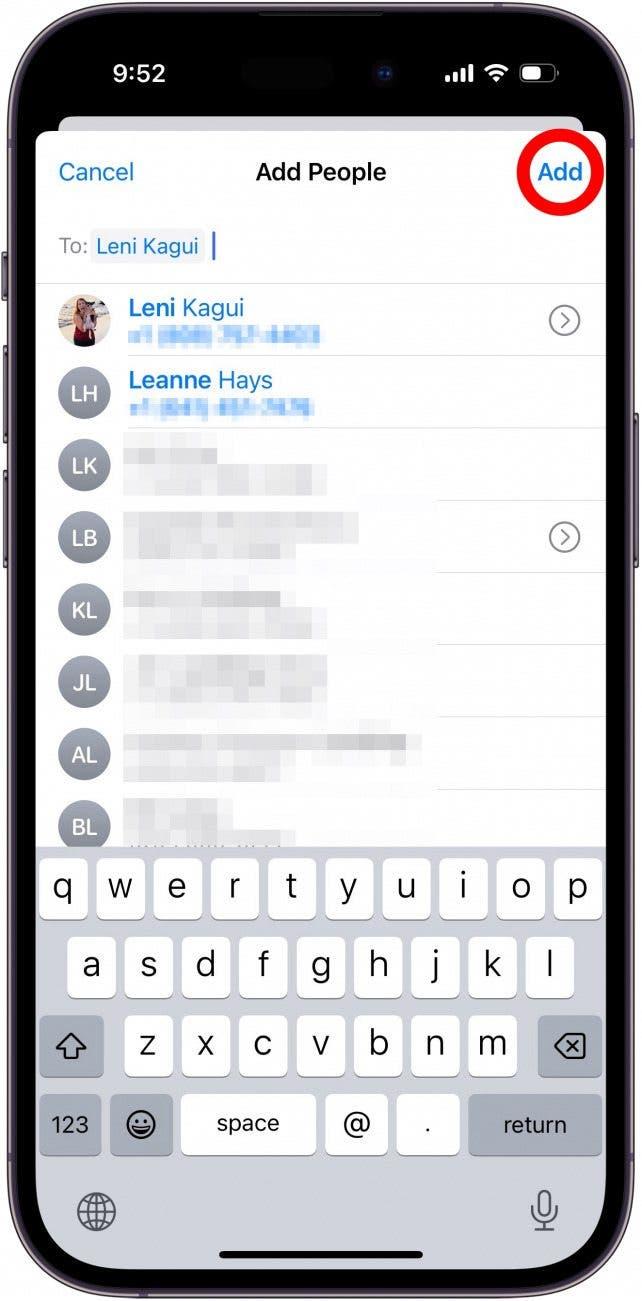
- Докоснете Create (Създаване), за да създадете своята група.
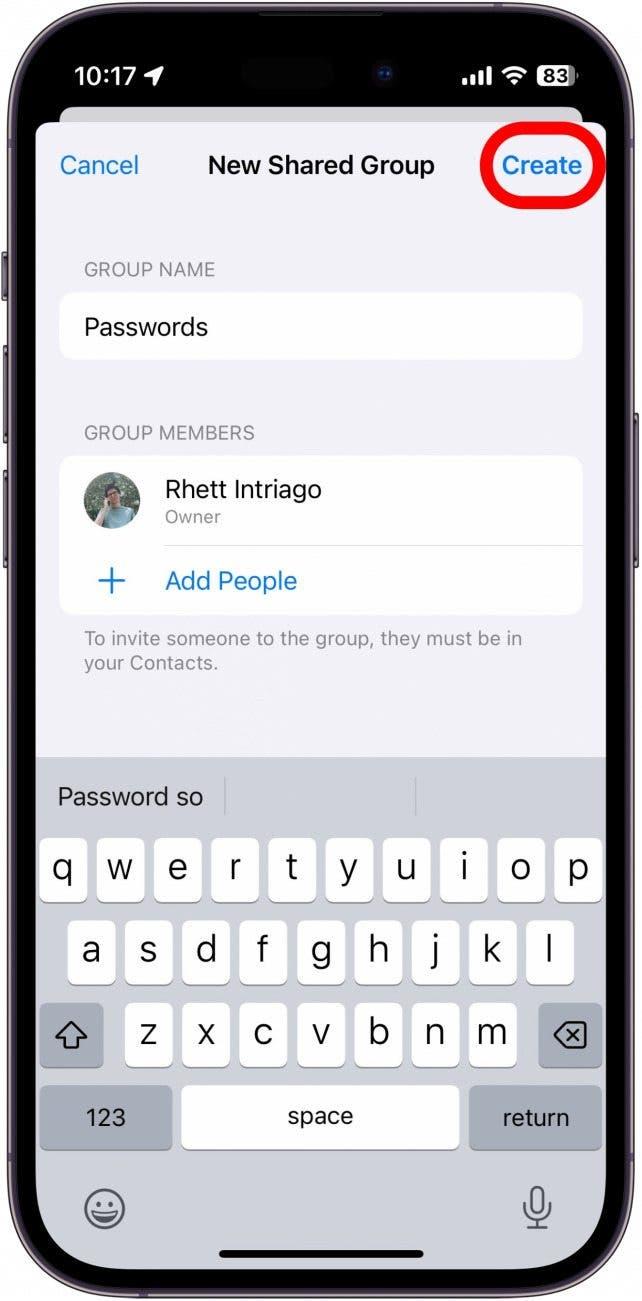
- Изберете кои пароли искате да споделите.
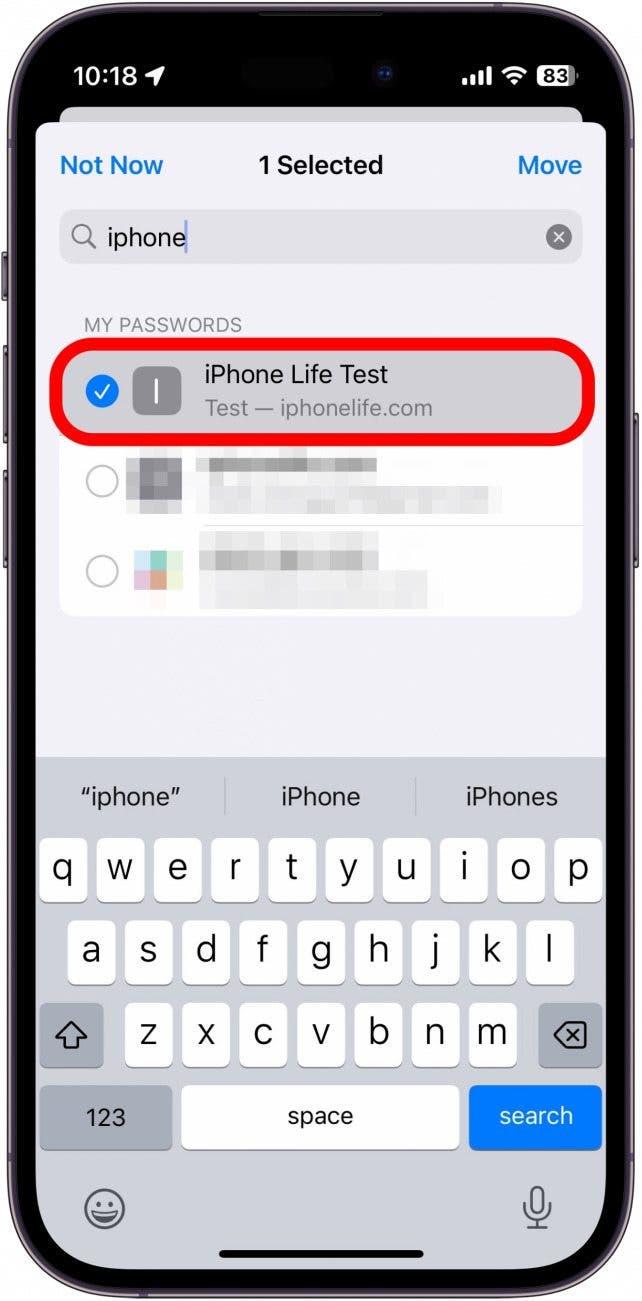
- Докоснете Преместване, за да преместите тези пароли в споделената група.
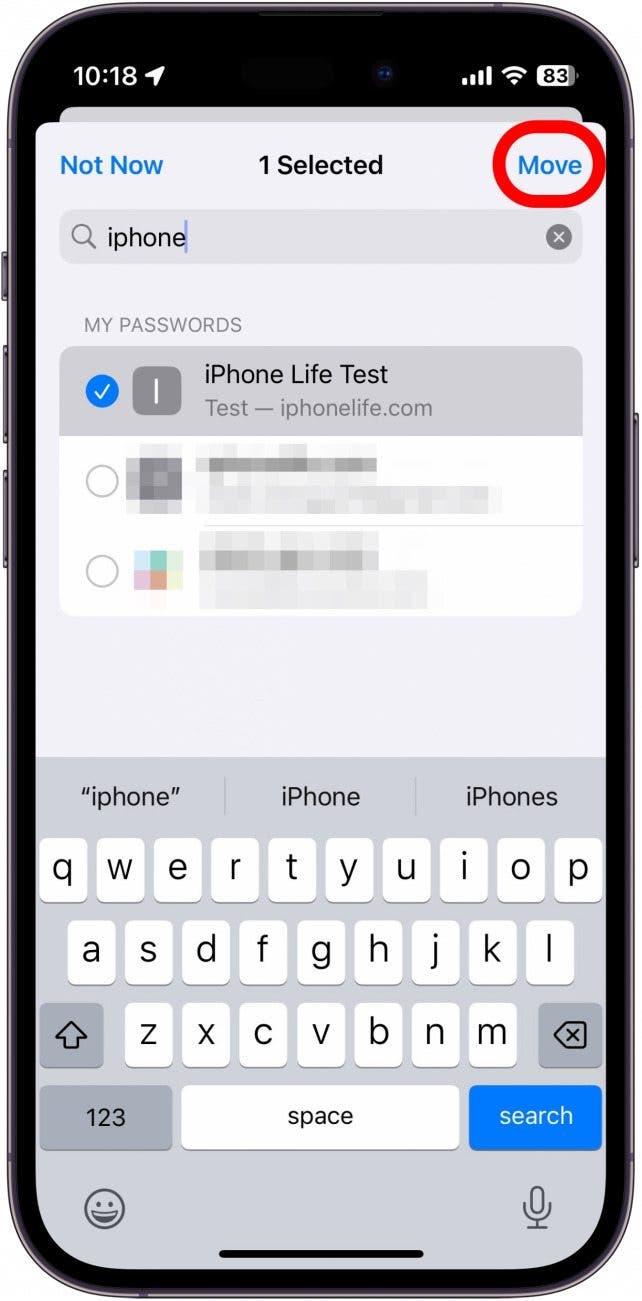
Вашата група ще има достъп до споделените пароли и потребителски имена, които добавяте в групата. Всеки, който е част от групата, може също да добави свои собствени акаунти и пароли, така че вие и другите да имате достъп до тях.
Можете също така да създадете няколко групи, вместо да се придържате само към една. Например можете да създадете една група само за вас и съквартиранта ви, с когото споделяте акаунта си в Netflix, и друга група за вас и половинката ви, с когото споделяте банкова сметка. Всички данни в тези споделени групи са криптирани от край до край, така че можете да сте сигурни, че паролите ви са в безопасност.
